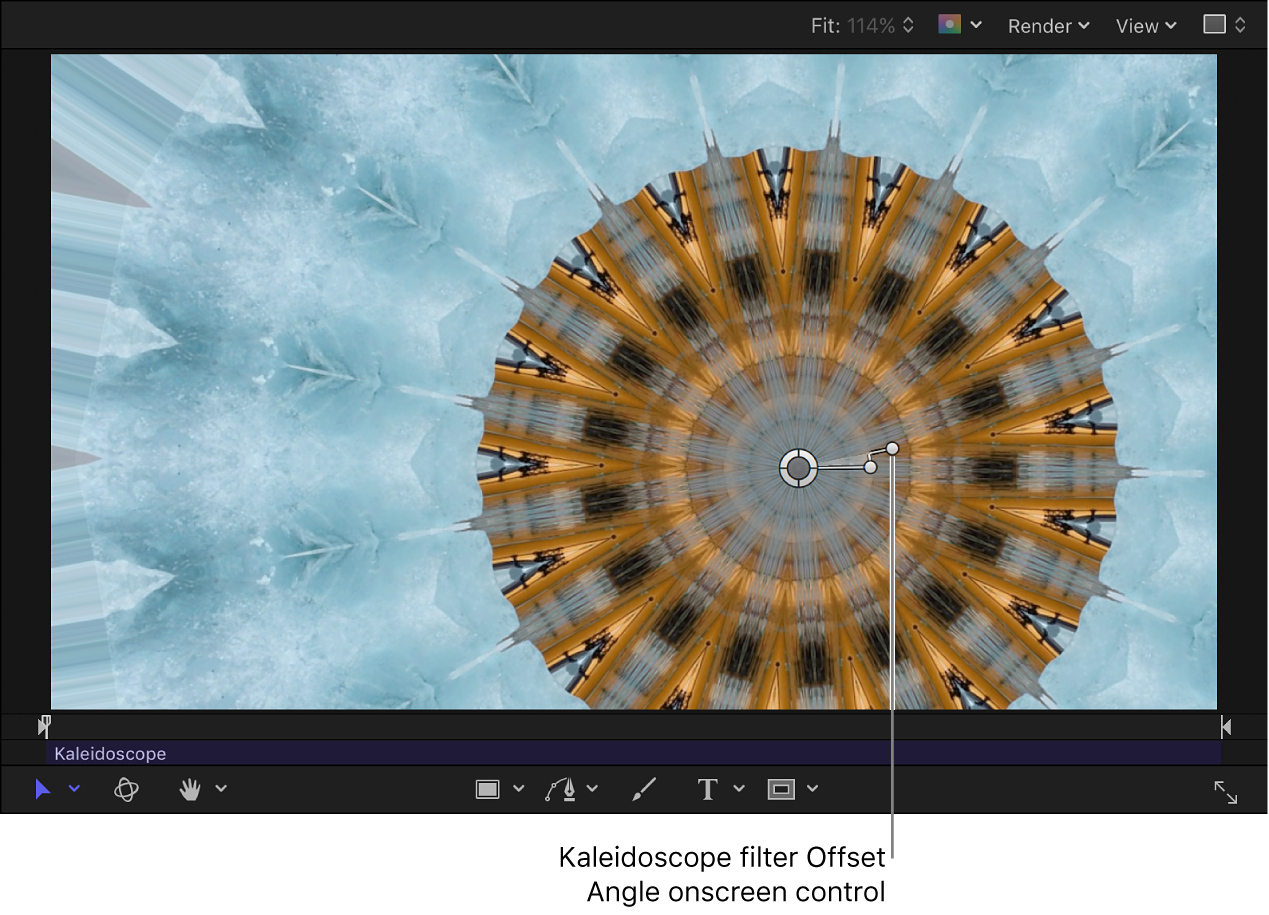Motion 사용 설명서
- 환영합니다
- Motion의 새로운 기능
-
- 생성기 사용 개요
- 생성기 추가하기
-
- 이미지 생성기 개요
- 커스틱 생성기
- 셀룰러 생성기
- 체커보드 생성기
- 구름 생성기
- 색입체 생성기
- 물방울 무늬의 동심원 모양 생성기
- 동심원 모양 생성기
- 그라디언트 생성기
- 그리드 생성기
- 일본풍 패턴 생성기
- 렌즈 플레어 생성기
- 만화 선 생성기
- 막 생성기
- 노이즈 생성기
- 단색 광선 생성기
- 옵 아트 1 생성기
- 옵 아트 2 생성기
- 옵 아트 3 생성기
- 겹쳐진 원 생성기
- 방사형 막대 생성기
- 부드러운 그라디언트 생성기
- 나선형 생성기
- 나선 효과 그리기 생성기
- 나선 효과 그리기 온스크린 컨트롤 사용하기
- 별 생성기
- 스트라이프 생성기
- 햇살 생성기
- Truchet 타일 생성기
- 이색 광선 생성기
- 수정된 생성기 저장하기
- 용어집
- 저작권

Motion의 화면 필터 제어기 유형
몇 가지 온스크린 컨트롤은 다양한 필터에 공통으로 사용됩니다. 그 외 온스크린 컨트롤은 특정 필터에만 적용됩니다. 다음 목록은 사용 가능한 제어기 유형의 예를 제공합니다. 온스크린 컨트롤의 기능이 확실하지 않은 경우 필터 인스펙터를 보면서 캔버스로 드래그하여 어떤 매개변수 값이 변경되는지 확인하십시오.
중앙 정렬: 가장 공통적인 필터 온스크린 컨트롤입니다. 원의 중심에서 드래그하여 필터의 중앙 매개변수(효과의 중앙)의 위치를 변경합니다.
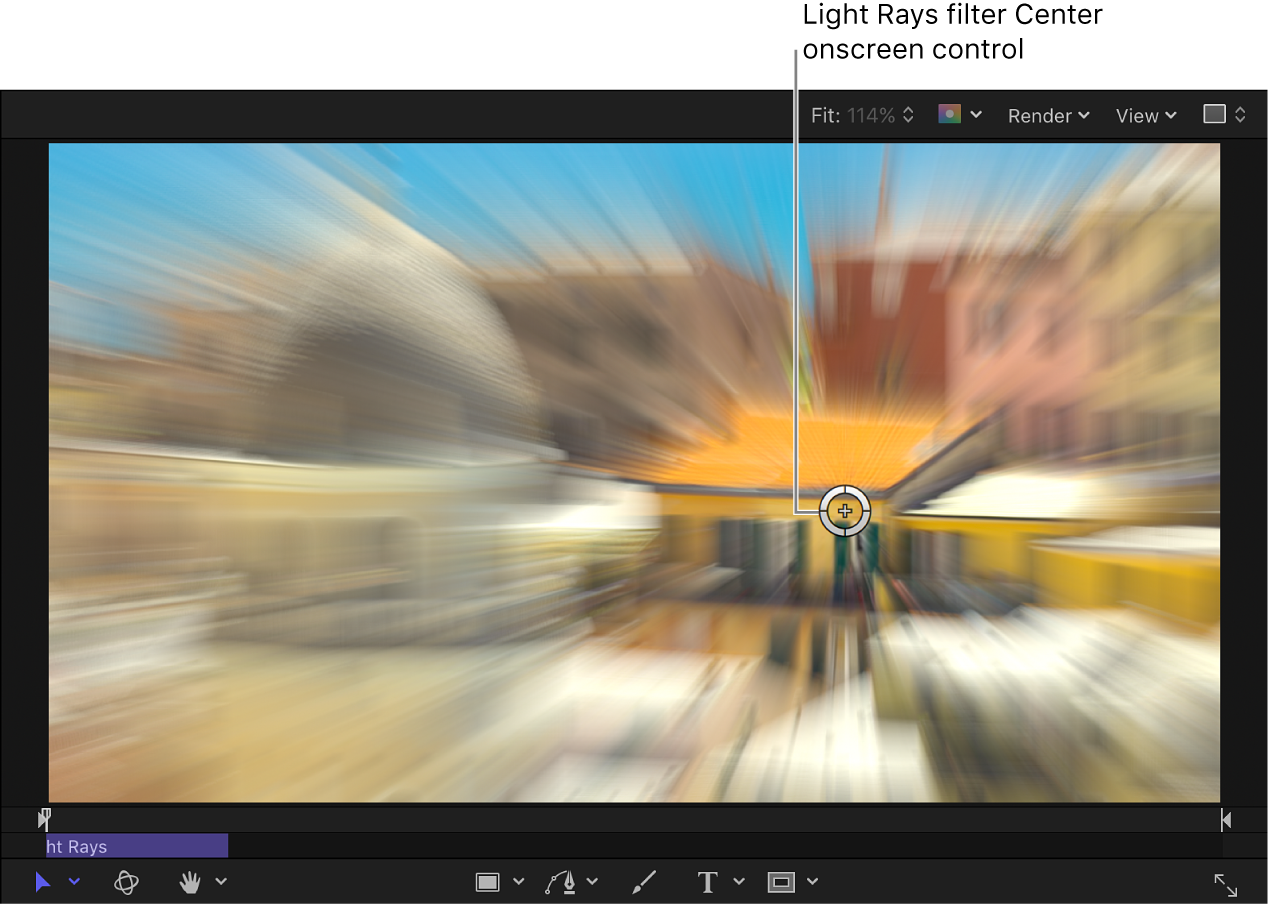
정도: 필터에 따라 다르게 표시되는 온스크린 컨트롤입니다. 줌 흐림 효과 필터에서 작은 원형 핸들(중앙 온스크린 컨트롤 위)을 드래그하여 정도 매개변수를 조절합니다.
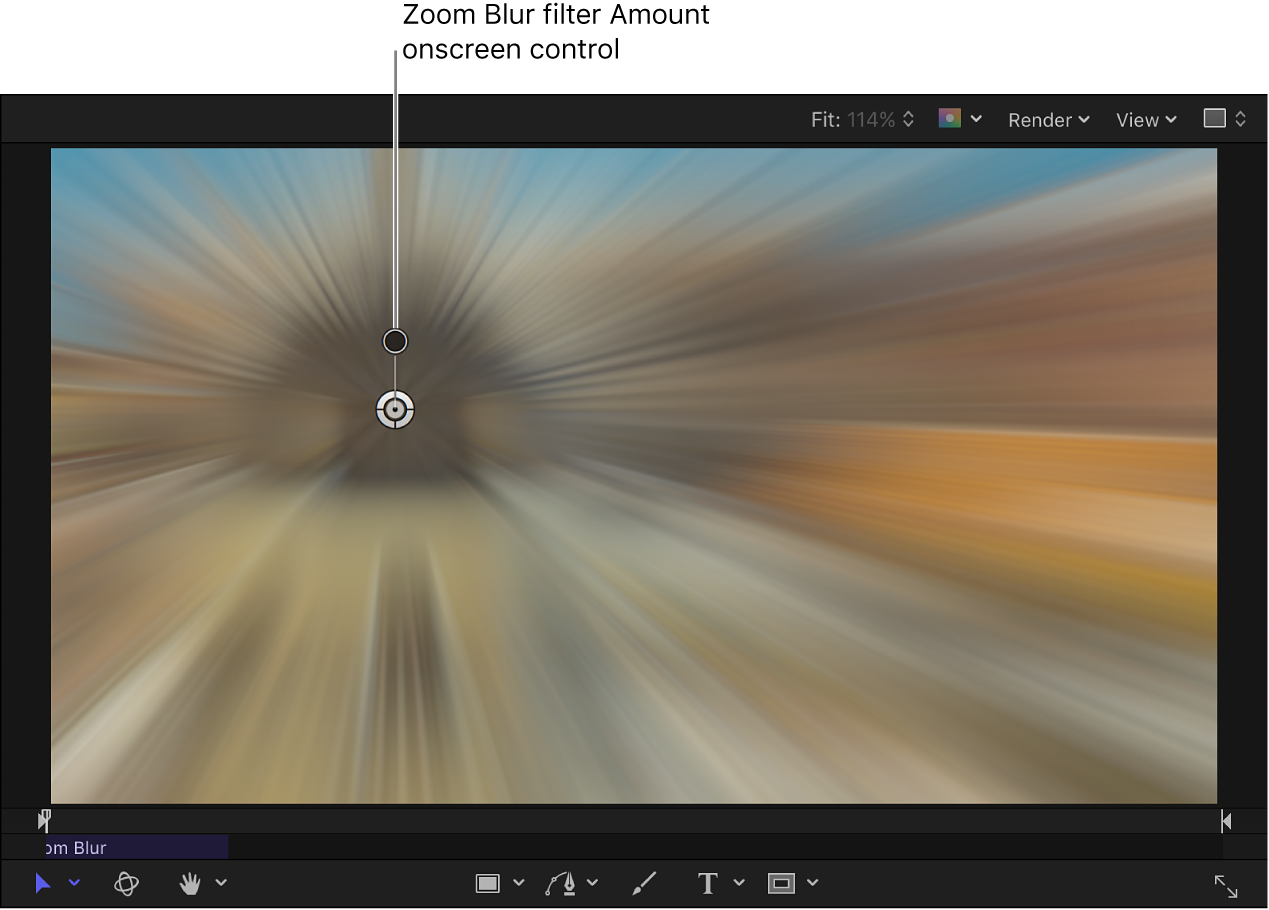
프리즘 필터에서 화살표 핸들을 안쪽이나 바깥쪽으로 드래그하여 정도 매개변수를 조절합니다. (호에서 화살표를 드래그하면 앵글 매개변수가 조절됩니다.)
앵글: 필터에 따라 다르게 표시되는 온스크린 컨트롤입니다. 페이지 말기 필터에서 원형 가운데 핸들을 드래그하여 앵글 매개변수를 조절합니다. 만화경 타일 필터에서 모서리 핸들을 드래그하여 앵글 매개변수를 조절합니다.

회전/소용돌이: 필터에 따라 다르게 표시되는 온스크린 컨트롤입니다. 페이지 말기 필터에서 바깥쪽 화살표 핸들을 드래그하여 회전 매개변수를 조절합니다. 긁어내기, 스트라이프 및 타깃 필터에서 작은 바깥쪽 핸들을 드래그하여 회전 매개변수를 조절합니다.
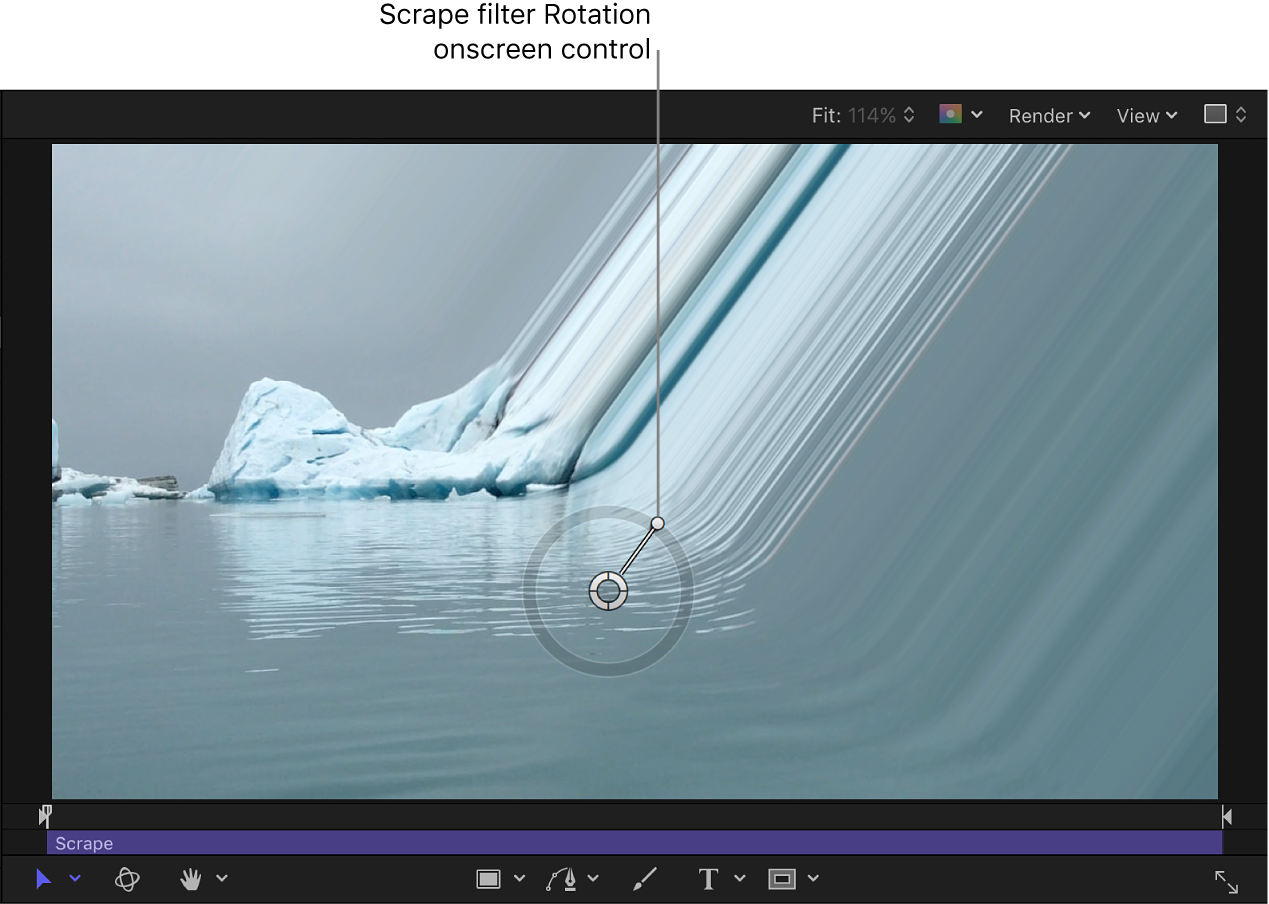
반경/두께/크기/감소: 필터에 따라 다르게 표시되는 온스크린 컨트롤입니다. 디스크 워프 및 원형 흐림 효과 필터에서 큰 링을 안쪽과 바깥쪽으로 드래그하여 반경 매개변수를 조절합니다. 물방울 및 링 렌즈 필터에서 안쪽 링을 드래그하여 반경 및 두께 매개변수를 동시에 조절합니다. 반경 매개변수를 조절하려면 안쪽 링과 바깥쪽 링 사이의 영역을 드래그합니다. 두께 매개변수를 조절하려면 바깥쪽 링을 드래그합니다.

비네트 필터에서 안쪽 링을 드래그하여 크기 매개변수를 조절하고 바깥쪽 링을 드래그하여 감소 매개변수를 조절합니다. 안쪽 링과 바깥쪽 링 사이의 영역을 드래그하여 두 매개변수를 동시에 조절합니다.
세그먼트 앵글/오프셋 앵글: 필터에 따라 여러 모양으로 표시되는 온스크린 컨트롤입니다. 만화경 필터에서 바깥쪽 핸들을 드래그하여 세그먼트 앵글 매개변수를 조절합니다. 중간 핸들(중앙 핸들과 바깥쪽 핸들 사이)을 드래그하여 오프셋 앵글 매개변수를 조절합니다.